‘Kan ik ook een Instagram bericht inplannen net zoals ik dat kan doen voor mijn Facebookpagina?’ Deze vraag kreeg ik de afgelopen jaren heel vaak te horen tijdens mijn Instagram trainingen. Ja, dat kan! Sinds kort kan dat geheel gratis met de Creator Studio van Facebook. Ik vertel je in dit blog hoe je dit instelt en hoe je deze tool gebruikt om Instagram berichten in te plannen.
Eindelijk! Je kan Instagram berichten inplannen!
Het nieuws dat je met de Creator Studio van Facebook nu eindelijk ook Instagram berichten kunt inplannen is met gejuich ontvangen door social media managers. Jarenlang was dit onmogelijk tenzij je een betaalde tool als Later gebruikte of via de app Planoly.
Het niet kunnen inplannen van Instagram berichten was dan ook de meest gehoorde klacht over dit mooie social media platform. Je moest een bericht altijd direct plaatsen en dat is op sommige tijdstippen natuurlijk supervervelend. Maar gelukkig….er is nu verandering in gekomen.
In de laatste update van Creator Studio van Facebook zit namelijk nu de optie om Instagram berichten die op je feed terecht komen in te plannen. En dat niet alleen. Je kunt ook al je IGTV content via deze tool inplannen. Fijne update nietwaar?
Connect je Instagram account met Facebook Creator Studio
Deze gratis tool van Facebook geeft je als beheerder van één of meerdere Facebookpagina’s niet alleen de mogelijkheid om content te plaatsen, maar ook om deze te beheren en alle insights ervan te zien. En nu dus ook van je business account van Instagram. Instagram in Creator Studio is namelijk alleen beschikbaar voor iedereen met een Instagram-bedrijfsprofiel of een Creator-account.
Belangrijk: Dit Instagram-bedrijfsprofiel moet wél gekoppeld zijn met een zakelijke Facebookpagina die je beheert.
Als je een beheerder bent, dan ga je naar https://business.facebook.com/creatorstudio/. De Creator Studio opent zich. Als het goed is, zie je gelijk al je Facebookpagina’s die je beheert staan.

Boven in de balk zie twee iconen staan. Één van Facebook en één van Instagram.
Klik op het Instagram icoon om een Instagram account toe te voegen. Je krijgt dan de volgende opties:
- Als je een Facebook-pagina beheert die al verbonden is met het Instagram-account dat je wilt gebruiken in Creator Studio, klik dan om verbinding te maken met die pagina.
- Als je nog geen Facebook-pagina beheert die is verbonden met een Instagram-account, klik dan op Verbinding maken met Instagram. Volg vervolgens de instructies om in te loggen op de Instagram-account die u wilt verbinden.
- Als je een Facebook-pagina beheert die verbonden is met een Instagram-account, maar je wilt een andere Instagram-account gebruiken die je niet in de lijst ziet, klik dan op Verbind een andere Instagram-account en volg de instructies.
- Als je meerdere Instagram-accounts hebt die al verbonden zijn met je Facebook-pagina of -pagina’s en je wilt deze beheren in Creator Studio, klik dan op Doorgaan met verbonden accounts.
Zodra je je Instagram account hebt toegevoegd, kun je aan de slag! Of misschien wil je meer Instagram accounts toevoegen. Klik dan op de button ADD INSTAGRAM ACCOUNT.
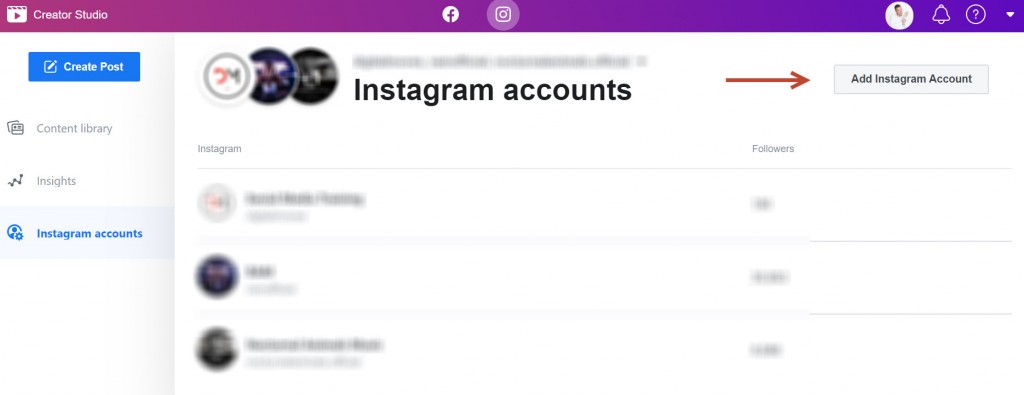
Hoe plan je Instagram berichten in met Facebook Creator Studio?
Klik bovenaan in de balk op het Instagram icon. Daarna klik je linksbovenin op CREATE POST en kies of je een post in je feed wilt plaatsen of in je IGTV kanaal.

Een nieuw venster opent zich waar je je content in kunt plaatsen:

De Creator Studio geeft je ook de optie om de post ook gelijk op je Facebookpagina te plaatsen, maar daar ben ik geen voorstander van. Instagram en Facebook zijn twee verschillende platformen met ieder hun eigen ‘gebruik’. Op Insta gebruik je bijvoorbeeld veel hashtags, die bij Facebook nog niet ingeburgerd zijn.
Als je alle content hebt ingevoerd, dan zie je rechtsonderin de PUBLISH button. Daar kun je je bericht inplannen. And that’s it!

Je kunt dus nu eindelijk berichten inplannen en daardoor makkelijk ervoor zorgen dat je Instagram kanaal een continue stroom van berichten laat zien. Mijn advies is dan ook om je contentkalender goed te gebruiken en je Instagram berichten inplannen met de Creative Studio. Daar vind je trouwens ook alle statistieken van je berichten. Wel zo handig om die gelijk ook te checken ;)


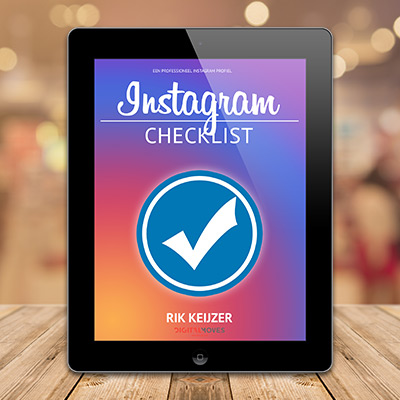




Hoi Rik,
Klopt het dat je ditzelfde allemaal ook kan doen met de Meta Business Suite van Meta zelf?
[…] Een contentkalender zorgt in één oogopslag voor een volledig overzicht. Je ziet gelijk wat je al hebt gecommuniceerd met welke doelgroep, wat voor berichten je nog gaat plaatsen in een bepaalde periode en wat je nog moet doen om bepaalde content te maken en wie daar verantwoordelijk voor is. Ideaal voor wanneer je je Instagram berichten gaat inplannen. […]
Hi Rik, ik doe het al jaren via Hootsuite. werkt prima!
Maar ik hoor dat plaatsen via Hootsuite zichtbaarheid kan verminderen. Misschien niet zo op Insta, maar zeker wel op LinkedIn. Ervaringen mee?
@Esther ik heb dat aan LinkedIn zelf gevraagd en zij geven aan dat dat niet zo is. Zij hebben een samenwerking met Hootsuite dus het kan en mag je bereik niet beïnvloeden. Wat ik wel een nadeel vind is dat ze de API’s voor het taggen van persoonlijke profielen niet vrijgeven. Dus dat werkt niet. En ook worden je vierkante afbeeldingen tot landscape gevormd waardoor je lelijke balken aan de zijkanten krijgt. Aan de andere kant is weer het voordeel dat je bij een linkpreview de afbeelding kunt wijzigen en dat je in kunt plannen, twee dingen die met LinkedIn zelf niet kunnen (die preview wijzigen kan trouwens wel weer als je post vanaf de bedrijfspagina). Goed kijken en beoordelen voor plaatsing dus :)